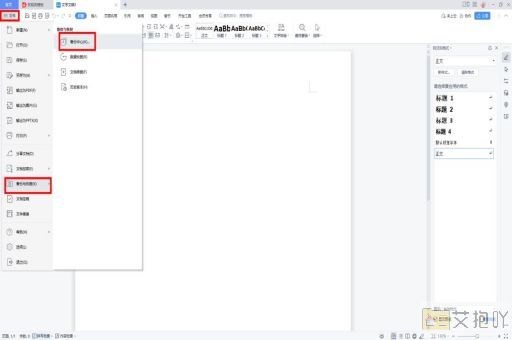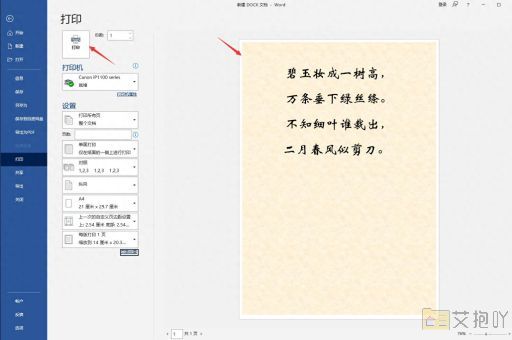怎么删除word空白页中的横线
删除word空白页中的横线可以分为几个步骤。下面是一个详细的教程:
第一步:打开word文档
你需要打开包含横线的word文档。如果你还没有创建文档,请先创建一个新文档。
第二步:找到含有横线的页面
在你的word文档中找到含有横线的空白页。这些横线可能是由于分页符、段落标记或其他格式设置导致的。
第三步:显示隐藏的编辑标记
为了更清楚地看到横线和其他隐藏的格式设置,你需要显示word中的隐藏编辑标记。你可以在“开始”选项卡的“段落”区域找到一个小箭头,点击它就可以显示或隐藏编辑标记。
第四步:删除横线
有几种方法可以删除横线,具体取决于横线是如何产生的。以下是一些可能的方法:

删除分页符:如果横线是由分页符引起的,你可以选择分页符并按delete键删除它。
调整段落间距:如果横线是由于过大的段落间距造成的,你可以选择该段落,然后在“开始”选项卡的“段落”区域调整段前和段后的间距。
清除格式:如果上述方法都无法解决问题,你可以尝试清除段落的格式。选择含有横线的段落,然后在“开始”选项卡的“样式”区域选择“清除格式”。
第五步:保存文档
别忘了保存你的更改。你可以点击“文件”选项卡,然后选择“保存”,或者直接使用快捷键ctrl+s。
以上就是删除word空白页中的横线的基本步骤。希望这个教程对你有所帮助!


 上一篇
上一篇